

|
|
| つたわるねっとでメールを学校外に送信したり、反対に学校外からのメールをつたわるねっとで受信するといった、学校外とのメールのやりとりが可能です。
この場合、つたわるねっとの校内メールと校外E-mailの間で、メールアカウントの対応づけが必要になります。 対応づけには、先生専用メニューの[メール管理]から、「E-Mailの設定..」画面を呼び出して設定します。 E-Mailアカウント1つを全員で使う「共有アカウント」の方法と、1人1人がE-Mailアカウントを持つ「個別アカウント」の方法があります。 (※詳しくは、アプリケーションに付属の「セットアップマニュアル」P.45「●メール環境を整える」の章を参照してください。) |
||
| 1.共有アカウントの設定 共有アカウントを使う場合、「1つのアカウントを共有してE-Mailを利用する」にチェックをつけます。 「送信前に内容を確認する」は、直前の第13章1節にある「メールをチェックする」設定が校内メールのチェックであるのに対して、校外E-Mailをチェックするとき、設定します。 |
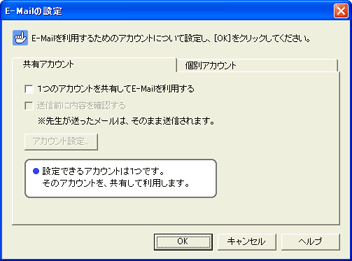 |
|
| ●共有E-Mailアカウントの設定 1つのE-Mailアカウントを共有する場合、ここでE-Mailアカウントを設定します。 共有アカウントの設定のパネルで[アカウントの設定]ボタンをクリックすると、右の画面が表示されます。 プロバイダから通知されている情報を基に、項目を埋めていきます。 |
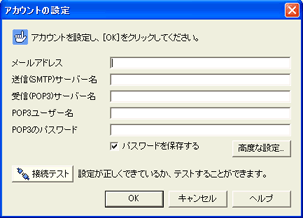 |
|
| 2.個別アカウントの設定 個別アカウントを使う場合、「1人ひとりアカウントを持ってE-Mailを利用する」にチェックをつけます。 「送信前に内容を確認する」は、上記の説明と同じです。 |
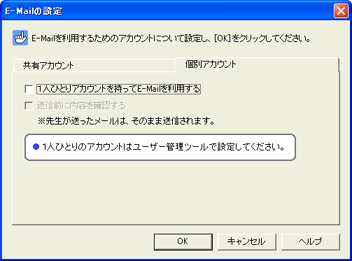 |
|
| ★「共有アカウント」と「個別アカウント」の混在★ 「共有アカウント」の方法と「個別アカウント」の方法を混在させることも可能です。 この場合、上の1.、2.の設定を、両方「E-Mailを利用する」に設定します。 そして、共有E-Mailアカウントの設定と、つたわるねっとサーバ上の「ユーザー管理ツール」で個人のE-Mailアカウントの設定を、両方行います。 個人のE-Mailアカウントを設定した人は「個別アカウント」の方法で、そうでない人は「共有アカウント」の方法で、E-Mailを利用することになります。 |
||